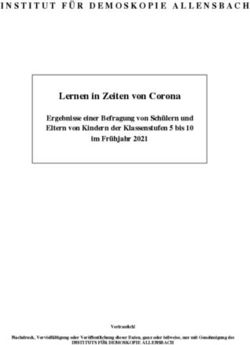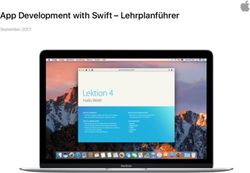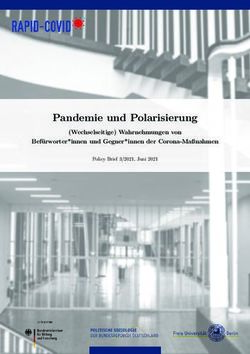Inhaltsverzeichnis Einleitung Befehle - Apple
←
→
Transkription von Seiteninhalten
Wenn Ihr Browser die Seite nicht korrekt rendert, bitte, lesen Sie den Inhalt der Seite unten
Inhaltsverzeichnis
Einleitung
Befehle
• Lektion 1: Tägliche Routinen
• Lektion 2: Story-Reihenfolge
• Lektion 3: Tanzbewegungen
Funktionen
• Lektion 1: Papier-Edelstein
• Lektion 2: Singfest
• Lektion 3: Meine Beruhigungsfunktion
Schleifen
• Lektion 1: Sich wiederholende Blütenblätter
• Lektion 2: Hindernisparcours
• Lektion 3: Trommelmuster
Variablen
• Lektion 1: Untergehen oder schwimmen
• Lektion 2: Wortspiel
• Lektion 3: Alles über mich
App-Design
Ressourcen für Trainer:innen
1Jede:r kann programmieren – Vorschüler:innen
wurde entwickelt, um Pädagog:innen und
Familien bei der Einführung von
Programmierkonzepten bereits in den frühen
Klassenstufen zu unterstützen, wenn die
Schüler:innen zum ersten Mal rechnerische
Fähigkeiten entwickeln. Im Rahmen dieser
Lektionen können Schüler:innen vom
Kindergarten bis zur dritten Klasse erkunden,
entdecken und spielen, um die Basis für
grundlegende Programmierkonzepte zu
schaffen.
2Einleitung
Pädagogisches Konzept
Dieses Handbuch ist in vier Module sowie ein abschließendes App-Design-Projekt unterteilt. Jedes Modul enthält drei Lektionen,
die sich jeweils auf ein Konzept im Zusammenhang mit Programmierung konzentrieren. In jeder Lektion finden Sie drei Aktivitäten:
Erkunden, Entdecken und Spielen. Die Aktivitäten können in mehrere Sitzungen oder Tage aufgeteilt werden.
Tag 1: Diskussion und
praktisches Lernen
Spielen
• Mit Byte in der App
„Swift Playgrounds“ pr
ogrammieren
• Programmieren m
it den begleitenden
Arbeitsblättern und Key
note Aktivitäten üben
Entdecken
Erkunden • Bytes Welt mit anal
Kenntnisse dieses ogen Codierungsspielen
Konzept des e auf dem Bodenrätsel in
Konzepts durch kreativ die reale
Programmierens Welt übertragen
n Aktivitäten vertiefen
einführen und diskutiere
~25
Minuten
~25
Minuten
Tag 2: Das Gelernte
mit Code verknüpfen
3Einleitung
Umfang und Reihenfolge
Die vier Module in diesem Leitfaden sind für den Kindergarten bis zur dritten Klasse konzipiert und können in beliebiger Reihenfolge
durchgeführt werden. Wir empfehlen Ihnen, das App-Design-Modul jederzeit und mehrmals im Jahr zu verwenden, während die
Schüler:innen ihr Verständnis von Code und Apps erweitern.
Beispiel:
Klasse Modul Abschlussprojekt Geschätzte Gesamtdauer
Kindergarten Befehle App-Design 4 Stunden
Erste Klasse Funktionen App-Design 4 Stunden
Zweite Klasse Schleifen App-Design 4 Stunden
Dritte Klasse Variablen App-Design 4 Stunden
Weiterlernen
Für den Unterricht von Viert- bis Achtklässlern bieten die
Leitfaden zur Präsentation von Apps
Lehrpläne „Jede:r kann programmieren – Rätsel“ und „Jede:r
App Design Journal
kann programmieren – Abenteuer“ zusammen mit dem App-
Design-Tagebuch und dem Leitfaden zur Präsentation von
Apps mehr als 90 Lernstunden. Weitere Infos erhalten Sie im
Jede:r kann programmieren – Lehrplanführer. „Jede:r „Jede:r App- Leitfaden
kann kann Design- zur
programm programmieTagebuch Präsentati
ieren – ren – laden on von
Rätsel“ la Abenteuer“ l Apps 4
den aden ladenEinleitung
Schülerportfolios (Optional) Modul Lektion Empfohlenes Material
Sammeln Sie während dieser
• Arbeitsblatt „Befehle ausgeben“
Module Materialien aus den Tägliche Routinen
• Arbeitsblatt „Einen neuen Befehl hinzufügen“
Aktivitäten, um mit Ihren
Schüler:innen Portfolios zu erstellen. • Bilder von Handlungspunkten in der Story-Reihenfolge
Befehle Story-Reihenfolge
• Gruppenbild der Story-Reihenfolge
• Tanzbewegungskarten
Tanzbewegungen
• Video der Tanzbewegungen (optional)
• Form des Papier-Edelsteins
Papier-Edelstein • Arbeitsblatt „Ein neues Verhalten zusammenstellen“
• Arbeitsblatt „Eine neue Funktion erstellen“
Funktionen Singfest • Singfest-Konzertvideo oder schriftliche Funktion
Meine • Zeichnung oder Video von „Meine Beruhigungsfunktion“
Beruhigungsfunktion • Arbeitsblatt „Einsammeln, Auslösen, Wiederholen“
• Sich wiederholende Blütenblätter
Sich wiederholende
• Arbeitsblatt „Schleifen verwenden“
Blütenblätter
• Arbeitsblatt „Eine Schleife für alle Seiten“
Schleifen Hindernisparcours • Video oder Bilder vom Hindernisparcours (optional)
• Arbeitsblatt „An den Rand und zurück“
Trommelmuster
• Video oder Bilder des Trommelns (optional)
Untergehen oder • Untergehen oder schwimmen
schwimmen • Arbeitsblatt „Den Überblick behalten“
Variablen Wortspiel • Wortspiele
• Alles über mich
Alles über mich
• Alles über dich
• Was ist eine App?
App-Design • Mein App-Design
• App-Design-Prototyp
5Einleitung
Erste Schritte mit Swift Playgrounds auf iPad oder Mac
Bevor Sie mit den Lektionen beginnen, laden Sie Swift Playgrounds, Pages und Keynote, falls noch nicht geschehen.
Die Module in diesem Handbuch verwenden verschiedene Kombinationen von Playgrounds. Folgendes benötigen Sie
für jedes Modul:
Modul Playgrounds Laden in Swift Playgrounds
MeeBot tanzt: Tippen Sie im Bildschirm „Weitere
Playgrounds“ im Abschnitt „Von anderen
Befehle Verlagen“ auf „UBTech Jimu Robots“ und dann auf
„Abonnieren“. Tippen Sie auf „Laden“, um den
Playground „MeeBot 2.0 tanzt“ auf das iPad zu laden.
Programmieren lernen 1 MeeBot tanzt
Funktionen
Programmieren lernen 1
MeeBot tanzt: Tippen Sie im Bildschirm „Weitere
Playgrounds“ im Abschnitt „Von anderen
Schleifen Verlagen“ auf „UBTech Jimu Robots“ und dann auf
„Abonnieren“. Tippen Sie auf „Laden“, um den
Playground „MeeBot 2.0 tanzt“ auf das iPad zu laden.
Programmieren lernen 1 MeeBot tanzt
„Schere, Stein, Papier“ und „Codemaschine“: Tippen
Sie im Bildschirm „Weitere Playgrounds“ im Abschnitt
Variablen „Herausforderungen“ auf „Laden“, um die
Playgrounds zu laden.
Programmieren lernen 2 Schere, Stein, Papier Codemaschine
App-Design
Prüfen Sie im App Store die Mindestanforderungen für Swift Playgrounds. Hilfe zu Swift Playgrounds erhalten Sie beim Apple Support.
6Einleitung
Tipps für Trainer:innen
Probieren Sie einige dieser Tipps aus, um den Unterricht mit Ihren Schüler:innen optimal zu nutzen.
Aktivitäten erkunden und entdecken:
• Vereinfachen Sie jede Syntax oder spezielle Groß-/Kleinschreibung beim Schreiben oder Anzeigen
von Code – zum Beispiel:
- var names = ["Rose", "Sam", "Joy"] —-> var names = Rose, Sam, Joy
- var ages = [7, 8, 7, 8, 7] —-> var ages = 7, 8, 7, 8, 7
- var myFavoriteColor = —->var my favorite color =
Spielaktivitäten:
• Um die App „Swift Playgrounds“ für Ihre Anfänger:innen noch einfacher zu gestalten,
befolgen Sie die Anweisungen in den Unterrichtsplänen. Dazu zählen:
g sseite
- Lesen Sie die Anleitungen im Ganzen. Einführun
- Geben Sie den Schüler:innen reduzierte Anweisungen für die jeweiligen
Arbeitsblätter, damit sie ihre eigenen Lösungen finden können.
- Verwenden Sie als Trainer:in ein iPad oder einen Mac zum Lösen der Rätsel
in der App.
• let und var: Das Keyword let wird in diesem Handbuch nicht behandelt.
Um Verwirrung in Swift Playgrounds zu vermeiden, ändern Sie bitte alle let-
Keywords in var, bevor Sie den Schüler:innen die Seiten zeigen. In den von
uns empfohlenen Playgrounds sind die beiden Keywords austauschbar.
- let = Variable ändert sich nicht
- var = Variable ändert sich
Erweiterungen:
• Erweitern Sie die Spielaktivitäten, um Rechnen, Lesen, geläufige Wörter,
Rechtschreibung usw. einzubeziehen. Lassen Sie sich von der
Bodenspielaktivität im Modul „Funktionen“ inspirieren.
• Personalisieren Sie die Bodenspielaktivitäten, indem Sie die Schüler:innen ihre Playground Seite
eigenen Karten für Befehle erstellen lassen, zum Beispiel twirl() oder jump().
7Überblick
Lektion 1: Tägliche Routinen
• Erkunden: Diskussion über den Zusammenhang zwischen Backen und
Befehlen
• Entdecken: Aktivität „Tägliche Routinen“
• Spielen: Befehle ausgeben und einen neuen Befehl hinzufügen
Lektion 2: Story-Reihenfolge
• Erkunden: Diskussion über den Zusammenhang zwischen der
Reihenfolge von Handlungsabläufen und Befehlen
• Entdecken: Aktivität „Story-Reihenfolge“
Befehle
• Spielen: Bodenrätselspiel
Lektion 3: Tanzbewegungen
• Erkunden: Diskussion über den Zusammenhang zwischen
Tanzbewegungen und Befehlen
• Entdecken: Aktivität „Tanzbewegungen“
• Spielen: „Hello MeeBot“ und „Grundlegende Bewegungen“
Lernziele
• Schritt-für-Schritt-Anweisungen anhand alltäglicher Beispiele beschreiben
• Anweisungen in eine sinnvolle Reihenfolge bringen
• Anweisungen und Code testen und debuggen
Begriffe
• Abfolge: Die Reihenfolge, in der die Dinge passieren
• Schritt: Einzelaktion in einem größeren Vorgang
• Modifizieren: Ändern
• Befehl: Code, der eine Anwendung anweist, eine bestimmte Aktion
auszuführen
• Bug: Ein Fehler im Programmcode
• Debuggen: Fehler im Programmcode finden und beheben
8Lektion 1: Tägliche Routinen Befehle
Erkunden Entdecken
Zielsetzung: Die Schüler:innen lernen Zielsetzung: Die Schüler:innen modellieren den Ablauf einer täglichen Routine, indem sie
das Konzept von Befehlen kennen, Schritt-für-Schritt-Anweisungen identifizieren.
indem sie es mit dem Backen von
Materialien: Händewaschen-Karten
Brownies in Verbindung bringen.
Anweisungen:
Diskussion:
1. Mischen Sie den Stapel der Händewaschen-Karten und legen Sie sie auf einen Tisch oder
• Würden sie ein Brownie-Rezept hängen Sie sie an die Tafel. Die Karten dürfen nicht in der richtigen Reihenfolge sein.
befolgen?
• Würden sie die Schritte des Rezepts 2. Fragen Sie die Schüler:innen, ob sie glauben, dass Ihre Händewaschen-Abfolge einen Fehler
der Reihe nach ausführen? enthält.
3. Bitten Sie die Schüler:innen, die Anweisungen zu debuggen – also den Fehler zu
Erkenntnis: Jeder Schritt oder jede korrigieren –, indem sie jeweils eine Karte an die richtige Position verschieben.
Anweisung in einem Rezept ist wie ein
Befehl im Code. Lassen Sie die Alternative:
Schüler:innen eigene Befehle erarbeiten. Lassen Sie die Schüler:innen zu zweit oder in kleinen Gruppen arbeiten und geben Sie jeder
Gruppe einen Kartensatz.
Erweiterung:
Lassen Sie die Schüler:innen ihre eigenen Schritt-für-Schritt-Anleitungen für etwas entwickeln,
das sie täglich tun, und Bilder von den einzelnen Schritten malen.
Händewaschen-Karten laden
9Lektion 1: Tägliche Routinen Befehle
Spielen
Zielsetzung: Die Schüler:innen können in der App „Swift Playgrounds“ die Befehle in der
richtigen Reihenfolge hinzufügen, um ihre ersten Edelsteine in „Programmieren
lernen 1“ zu sammeln.
Anweisungen:
1. Projizieren Sie die Einführungsseite des Kapitels „Befehle“ im Playground „Programmieren
lernen 1“ auf einen Bildschirm.
2. Einleitung: Programmieren lernen 1
• Lesen Sie die Seiten als Klasse durch und unterbrechen Sie bei Bedarf, um Fragen zu
Materialien für Trainer:innen:
beantworten.
• iPad oder Mac
3. Befehle ausgeben: • App „Swift Playgrounds“
• Untersuchen Sie die beiden Befehle, die die Schüler:innen benötigen, um Byte zum Juwel • Playground „Programmieren
zu führen: moveForward() und collectGem(). lernen 1“
• Lassen Sie die Schüler:innen mit verschiedenen Wegen experimentieren, Byte vom • Projektor oder Display
Startpfeil zum Edelstein zu führen und ihn einzusammeln. Sie können die Befehle auf dem
Arbeitsblatt oder auf einem separaten Blatt Papier aufschreiben. Lernmaterialien:
• Sammeln Sie Ideen aus der Klasse und schreiben Sie in der App „Swift Playgrounds“ den • Arbeitsblätter „Befehle ausgeben“
Code, um das Rätsel zu lösen. Klicken oder tippen Sie auf „Meinen Code ausführen“. und „Einen neuen Befehl hinzufügen“
• Probieren Sie verschiedene Ideen aus. • Bleistifte
• Feiern Sie mit Byte! • Zusätzliches Papier (optional)
Erweiterung:
Arbeitsblätter zu „Programmieren
Wenn die Schüler:innen bereit sind, gehen Sie zur nächsten Seite: „Einen neuen Befehl
lernen“ laden
hinzufügen“. Hier verwenden die Schüler:innen einen neuen Befehl
namens turnLeft().
10Lektion 2: Story-Reihenfolge Befehle
Erkunden Entdecken
Zielsetzung: Die Schüler:innen Zielsetzung: Nach dem Erstellen von Bildern verschiedener Handlungspunkte aus einer
erkunden, wie Bücher eine bestimmte Geschichte können die Schüler:innen die Bilder in der richtigen Reihenfolge anordnen, um die
Abfolge haben (Anfang, Mitte, Ende), Geschichte nachzuerzählen.
damit die Geschichten Sinn ergeben.
Materialien für Trainer:innen:
Diskussion: • Whiteboard
• Fragen Sie die Schüler:innen, ob • Textmarker
Bücher einer Abfolge folgen.
• Was würde passieren, wenn Anfang, Lernmaterialien:
Mitte und Ende eines Buches • Papier
vertauscht wären? • Textmarker oder Buntstifte
• Erkunden Sie mehrere Beispiele. • Alternative: iPad Geräte und eine Zeichen App
Erkenntnis: Stellen Sie Verknüpfung zum Anweisungen:
Code her und betonen Sie, wie wichtig 1. Lesen Sie eine Geschichte vor, die die Schüler:innen gut kennen. Identifizieren Sie
es ist, Programmbefehle in der richtigen gemeinsam mit der Klasse die wichtigsten Handlungspunkte in der Geschichte.
Reihenfolge auszugeben, genau wie die Idealerweise bestimmen Sie vier bis sechs Handlungspunkte.
Handlungspunkte einer Geschichte. 2. Bilden Sie Kleingruppen mit so vielen Schüler:innen wie Sie Handlungspunkte haben, bei
vier Handlungspunkten also Gruppen zu je vier Schüler:innen.
3. Lassen Sie jede:n Schüler:in in der Gruppe einen der Handlungspunkte zeichnen.
4. Die Gruppen stellen sich abwechselnd vor die Klasse und halten ihre Handlungsbilder
durcheinander.
5. Die Zielgruppe ordnet die Bilder neu und verschiebt dabei ein Bild nach dem anderen.
6. Machen Sie von jeder Gruppe ein Foto, sobald die Schüler:innen in der richtigen
Reihenfolge stehen.
Erweiterung oder Alternative:
Lassen Sie jede Gruppe von Schüler:innen an einer anderen Geschichte arbeiten und
bestimmen Sie die Handlungspunkte gemeinsam in der Gruppe, bevor Sie die Bilder zeichnen.
11Lektion 2: Story-Reihenfolge Befehle
Spielen
Zielsetzung: Die Schüler:innen können Byte mithilfe von Richtungsbefehlen durch ein Materialien für Trainer:innen:
physisches Raster zu einem Edelstein führen. • Malerkrepp
Vorbereitung: Die Schüler:innen arbeiten in Dreiergruppen. Kleben Sie mit Malerkrepp Lernmaterialien:
für jede Gruppe ein Raster aus vier mal vier Feldern auf den Boden. • Rollenkarten
• Befehlskarten:
Anweisungen: moveForward(),
1. Verteilen Sie die Materialien und teilen Sie die Schüler:innen in Dreiergruppen auf. turnLeft(), turnRight()
2. Lesen Sie jede Rolle durch und weisen Sie jeder Person in der Gruppe eine Rolle für und collectGem()
das erste Spiel zu. • Edelstein
• Byte
3. Lassen Sie die Schüler:innen das Spiel spielen, beginnend mit der Rolle „Designer:in“.
• Pfeil
4. Spielen Sie dreimal und rotieren Sie nach jedem Durchgang die Rollenkarten.
Materialien laden
Rollen:
• Designer:in: Platziere den Edelstein und den Startpfeil auf dem Raster. Alternative Aktivität laden
• Programmierer:in: Lege mit deinen Mitschüler:innen die Befehlskarten auf oder neben
das Raster, um Byte zum Edelstein zu führen und diesen einzusammeln.
• Tester:in: Beginne mit Byte auf dem Pfeil und folge den Befehlskarten, um Byte durch
das Raster zu bewegen. Wenn du den Edelstein aufsammelst, kannst du feiern! Wenn
nicht, müsst ihr den Code in Teamarbeit debuggen oder korrigieren.
Alternative:
Wenn die Schüler:innen mit Ihnen alleine arbeiten oder zu Hause lernen, können sie
dieses Spiel mit der herunterladbaren alternativen Keynote Aktivität spielen.
TESTER:IN
DESIGNER:IN
PROGRAMMIERER:IN
moveForward() turnLeft()
12
turnRight() collectGem()Lektion 3: Tanzbewegungen Befehle
Erkunden Entdecken
Zielsetzung: Die Schüler:innen erleben, Zielsetzung: Die Schüler:innen erstellen eine kurze Tanzroutine mit den Karten, die die
dass Programmieren kreativ sein kann! Tanzbewegungen darstellen. Jede Tanzbewegungs-Karte ist dabei wie ein Befehl im
Playground „Programmieren lernen“.
Diskussion:
• Fragen Sie die Schüler:innen, ob sie Lernmaterialien:
jemals einen Tanz gelernt haben. • iPads
• Musste bei diesem Tanz eine • Keynote App
bestimmte Schrittfolge ausgeführt • Kamera App
werden? • Platz zum Tanzen
• Woher wussten sie, was als Nächstes
zu tun war? Anweisungen:
• Haben die Tanzbewegungen 1. Lassen Sie Paare oder kleine Gruppen von Schüler:innen eine kurze Tanzroutine erstellen.
bestimmte Namen? 2. Sobald die Schüler:innen die Routine erarbeitet haben, erstellen sie Karten mit den
• Führen die Schüler:innen dieselben verschiedenen Tanzbewegungen. Auf jeder der Karten sollen die Schüler:innen die
Bewegungen zu verschiedenen Zeiten Bewegung zeichnen und benennen und dabei so kreativ und albern wie möglich werden.
in einem Tanz oder in verschiedenen
3. Jede Gruppe führt ihren Tanz auf – dann veranstaltet die ganze Klasse eine
Tanzroutinen aus?
gemeinsame Tanzparty!
Erkenntnis: Helfen Sie den
Alternative:
Schüler:innen, zu erkennen, dass
Programmieren kreativ ist und Die Schüler:innen können die herunterladbaren Tanzbewegungskarten unten verwenden,
Programmierer:innen – wie beim um ihren Tanz zu erstellen, oder sie können die Karten als Beispiele
Choreografieren eines Tanzes – neue verwenden, um ihre eigenen Karten zu erstellen.
Befehle erfinden und sie dann auf
Erweiterung:
unterschiedliche und interessante Weise
Die Schüler:innen erstellen ein Video ihres Tanzes
zusammenstellen können.
und zeigen es der Gruppe.
Tanzbewegungskarten laden
13Lektion 3: Tanzbewegungen Befehle
Spielen
Zielsetzung: Die Schüler:innen erstellen eine Schrittfolge und bringen dem
MeeBot-Roboter einen neuen Tanz bei.
Anweisungen:
1. Projizieren Sie den Playground „MeeBot tanzt“ auf einen Bildschirm. Sie
müssen den Playground abonnieren, falls Sie dies noch nicht getan haben.
2. Einleitung: MeeBot tanzt
• Lesen Sie die Seiten als Klasse durch und unterbrechen Sie bei Bedarf, um
Materialien für Trainer:innen:
Fragen zu beantworten.
• iPad oder Mac
3. Hallo MeeBot: • App „Swift Playgrounds“
• Klicken oder tippen Sie auf „Meinen Code ausführen“ und sehen Sie dem • Playground „MeeBot tanzt“
Roboter beim Tanzen zu. • Projektor oder Display
4. Grundlegende Bewegungen:
• Die Schüler:innen wählen als Gruppe, zu zweit oder einzeln auf dem eigenen Lernmaterialien:
iPad acht Befehle aus der Vorschlagsliste und sehen dem Roboter beim • iPads (optional)
Tanzen zu.
• Lassen Sie die Schüler:innen ihre Tänze teilen oder erstellen Sie als Klasse
ein paar verschiedene Tänze.
• Tanz mit dem Roboter!
Erweiterung:
• Fahren Sie mit der nächsten Seite (Tanzroutine) fort, auf der die Schüler:innen in
der Funktion myDanceRoutine() Bewegungen hinzufügen können – so viele
oder so wenige, wie sie möchten.
14Überblick
Lektion 1: Papier-Edelstein
• Erkunden: Diskussion über Schritt-für-Schritt-Anweisungen
• Entdecken: Aktivität „Papier-Edelstein“
• Spielen: „Ein neues Verhalten zusammenstellen“ und „Eine neue
Funktion erstellen“
Lektion 2: Singfest
• Erkunden: Diskussion über die Benennung einer Funktion
• Entdecken: Aktivität „Singfest“
Funktionen • Spielen: Bodenrätselspiel
Lektion 3: Meine Beruhigungsfunktion
• Erkunden: Diskussion über das Lösen von Problemen auf
verschiedene Weise
• Entdecken: Aktivität „Meine Beruhigungsfunktion“
• Spielen: Einsammeln, Auslösen, Wiederholen
Lernziele
• Ein großes Problem oder eine Aufgabe in kleinere Schritte zerlegen
• Reihe von Schritten erstellen, um ein Problem zu lösen oder eine
Aufgabe zu erledigen
• Funktionen benennen
• Code testen und debuggen
Begriffe
• Funktion: Ein benannter Satz von Befehlen, der bei Bedarf ausgeführt
werden kann
• Schalter: Zum Ein- oder Ausschalten
15Lektion 1: Papier-Edelstein Funktionen
Erkunden Entdecken
Zielsetzung: Die Schüler:innen Zielsetzung: Die Schüler:innen beginnen damit, den Anweisungen zur Herstellung eines
erkunden das Konzept, eine Abfolge Papier-Edelsteins zu folgen, dann schreiben oder zeichnen sie die Anweisungen für die
von Befehlen zu verpacken und ihr Herstellung einer anderen Form ihrer Wahl.
einen Namen zu geben. Lernmaterialien:
Diskussion: Suchen Sie gemeinsam • Papier
mit der Klasse eine tägliche Routine • Schere
aus, mit der Sie sich dann näher • Bleistifte
befassen. Lassen Sie die • iPads (optional)
Schüler:innen den Namen ihrer Anweisungen:
täglichen Routine und die zugehörigen Zeigen Sie den Schüler:innen, wie sie einen Papier-Edelstein
Schritte identifizieren. herstellen:
Beispiel: Schlafenszeit-Routine 1. Falten Sie ein Blatt Papier in der Mitte.
• Schritt 1: Zähne putzen 2. Zeichnen Sie eine Linie von der oberen Ecke auf der gefalteten
• Schritt 2: Zur Toilette gehen Seite bis etwa 3–5 Zentimeter über der Mitte des Papiers.
• Schritt 3: Lesen
3. Zeichnen Sie eine weitere Linie von dort, wo die erste Linie
• Schritt 4: „Gute Nacht“ sagen
endet, bis zur unteren Ecke auf der gefalteten Seite.
• Schritt 5: Licht ausschalten
4. Schneiden Sie entlang der gezeichneten Linien.
Erkenntnis: Das Erstellen und
5. Trennen Sie den Edelstein vom abgeschnittenen Papier und falten Sie ihn auseinander.
benennen einer Reihe von
Anweisungen ist dasselbe Konzept wie Bitten Sie die Schüler:innen, ihre eigenen Formen zu erstellen:
das Erstellen einer Funktion.
1. Teilen Sie die Schüler:innen in kleine Gruppen auf.
Erweiterung: Fragen Sie die 2. Bitten Sie die Gruppen, sich jeweils für eine Form zu entscheiden.
Schüler:innen, ob die Anweisungen für
3. Geben Sie den Schüler:innen Zeit, die Form ein- oder zweimal zu üben.
einen ihrer Schritte genauer sein
könnten. Was sind zum Beispiel die 4. Lassen Sie die Schüler:innen die Anweisungen für die Herstellung der Form schreiben
konkreten Schritte beim Zähneputzen? oder zeichnen und ihren Anweisungen dann einen Namen geben, z. B. „Male einen
Kreis“ oder „Der Buchstabe T“.
Alternative:
Erstellen Sie ein Video, das zeigt, wie die Formen hergestellt werden.
16Lektion 1: Papier-Edelstein Funktionen
Spielen
Zielsetzung: Die Schüler:innen können als Gruppe die Schritte aufschlüsseln, die erforderlich
sind, um Byte zum Edelstein zu führen.
Anweisungen:
1. Projizieren Sie den Playground „Programmieren lernen 1“ auf einen Bildschirm. Navigieren
Sie zum Kapitel „Funktionen“ in „Programmieren lernen 1“.
2. Einleitung: Programmieren lernen 1
• Lesen Sie die Seiten als Klasse durch und unterbrechen Sie bei Bedarf, um Fragen
zu beantworten. Materialien für Trainer:innen:
• iPad oder Mac
3. Ein neues Verhalten zusammenstellen:
• App „Swift Playgrounds“
• Untersuchen Sie die Befehle moveForward(), turnLeft() und collectGem()und
• Playground „Programmieren
beachten Sie, dass es keinen Befehl turnRight() gibt. lernen 1“
• Lassen Sie die Schüler:innen mit verschiedenen Wegen experimentieren, Byte vom • Projektor oder Display
Startpfeil zum Edelstein zu führen und ihn einzusammeln. Sie notieren die Befehle auf dem
Arbeitsblatt oder auf einem separaten Blatt Papier. Lernmaterialien:
• Sammeln Sie Ideen aus der Klasse und schreiben Sie in der App „Swift Playgrounds“ den • Arbeitsblätter „Ein neues Verhalten
Code, um das Rätsel zu lösen. Klicken oder tippen Sie auf „Meinen Code ausführen“. zusammenstellen“ und „Eine neue
• Probieren Sie verschiedene Ideen aus. Funktion erstellen“
• Feiern Sie mit Byte! • Bleistifte
4. Eine neue Funktion erstellen: • Zusätzliches Papier (optional)
!
• Lassen Sie die Schüler:innen, basierend auf was sie auf der letzten Playground Seite „Ein
Arbeitsblätter zu
neues Verhalten zusammenstellen“ gelernt haben, Ideen entwickeln, wie sie die Funktion
„Programmieren lernen“ laden
turnRight() erstellen können.
• Lassen Sie die Schüler:innen mit verschiedenen Wegen experimentieren, um Byte mit ihrer
Funktion turnRight() vom Startpfeil zum geschlossenen Schalter zu führen und
ihn umzulegen.
• Sammeln Sie Ideen aus der Klasse und schreiben Sie in der App „Swift Playgrounds“ den
Code, um das Rätsel zu lösen. Klicken oder tippen Sie auf „Meinen Code ausführen“.
• Probieren Sie verschiedene Ideen aus.
• Feiern Sie mit Byte – das war ein schwieriges Rätsel!
17Lektion 2: Singfest Funktionen
Erkunden Entdecken
Zielsetzung: Die Schüler:innen Zielsetzung: Die Schüler:innen erstellen ein Konzert, indem sie verschiedene Liedbefehle
wenden Kenntnisse über Befehle und in einer Konzertfunktion aufrufen.
Funktionen auf Lieder an und
benennen sie entsprechend. Materialien für Trainer:innen:
• iPad oder Mac
Diskussion: Die Schüler:innen sollen • Projektor oder Display
sich verschiedene Lieder aussuchen • Whiteboard
und jedem einen beschreibenden • Textmarker
Funktionsnamen geben.
Anweisungen:
Beispiel: Für das Lied „Twinkle, 1. Helfen Sie den Schüler:innen, Funktionsnamen für mehrere Lieder zu erstellen, z. B.
Twinkle, Little Star“ könnte der singHappyBirthday().
Funktionsaufruf singTwinkle()
2. Wählen Sie als Gruppe die Reihenfolge aus, in der die Lieder gesungen werden sollen.
heißen. singSong1() wäre kein
guter Name, denn das erste Lied 3. Schreiben Sie eine Funktionsdefinition für ein Konzert und füllen Sie die Funktion mit
könnte sich ändern. den Liedbefehlen.
Erkenntnis: Die Benennung von Beispiel:
Funktionen mit aussagekräftigen func createConcert() {
Namen ist wichtig, da sie den Code singHappyBirthday()
für die Programmierer:innen und singTwinkleTwinkle()
andere Personen leichter singMaryHadALittleLamb()
verständlich machen. }
createConcert()
Alternative:
Die Schüler:innen singen in kleinen Gruppen, wobei jede Gruppe ihre eigene Liste mit
Liedern, Liedfunktionsnamen und die Reihenfolge zum Mitsingen der Lieder erstellt.
Jede Gruppe führt dann ihre Lieder vor und erstellt ein Video von ihrem Konzert.
18Lektion 2: Singfest Funktionen
Spielen
Zielsetzung: Die Schüler:innen lösen eine einfache Gleichung, platzieren einen Edelstein Materialien für Trainer:innen:
auf der Antwort und führen dann Byte mit Richtungsbefehlen durch das Raster. • Malerkrepp
• Ein Satz gedruckter Zahlen für
Vorbereitung: Die Schüler:innen arbeiten in Dreiergruppen. Kleben Sie mit Malerkrepp
jedes Raster
für jede Gruppe ein Raster aus vier mal vier Feldern auf den Boden. Platzieren Sie den
Startpfeil in einem Quadrat und je eine Zahl in jedes verbleibende Quadrat. Lernmaterialien:
Anweisungen: • Rollenkarten
1. Verteilen Sie die Materialien und teilen Sie die Schüler:innen in Dreiergruppen auf. • Befehlskarten:
moveForward(), turnLeft(),
2. Lesen Sie jede Rolle durch und weisen Sie jeder Person in der Gruppe eine Rolle für turnRight() und
das erste Spiel zu. collectGem()
3. Lassen Sie die Schüler:innen das Spiel spielen, beginnend mit der Rolle „Designer:in“. • Edelstein
• Byte
4. Spielen Sie dreimal und rotieren Sie nach jedem Durchgang die Rollenkarten.
• Pfeil
Rollen: • Zwei Würfel
• Designer:in: Wirf zwei Würfel. Addiere mithilfe deiner Mitschüler:innen die beiden
Zahlen und platziere den Edelstein auf dem Rasterquadrat, das die Summe zeigt. Materialien laden
• Programmierer:in: Lege mit deinen Mitschüler:innen die Befehlskarten auf oder neben
das Raster, um Byte zum Edelstein zu führen und diesen einzusammeln. Alternative Aktivität laden
• Tester:in: Beginne mit Byte auf dem Pfeil und folge den Befehlskarten, um Byte durch
das Raster zu bewegen. Wenn du den Edelstein aufsammelst, kannst du feiern! Wenn
nicht, müsst ihr den Code in Teamarbeit korrigieren.
Alternative:
Wenn die Schüler:innen mit Ihnen alleine arbeiten oder zu Hause lernen, können sie
2 6 8 4
dieses Spiel mit der herunterladbaren alternativen Keynote Aktivität spielen.
3 5 12
moveFo
10 7 4 3 collectGem()
rward(
8 11
)
9
turnRight()
turnLeft()
19Lektion 3: Meine Beruhigungsfunktion Funktionen
Erkunden Entdecken
Zielsetzung: Die Schüler:innen Zielsetzung: Die Schüler:innen schreiben eine Funktion für ihre Beruhigungstechnik und
verstehen, dass es normalerweise geben ihr einen Namen.
mehrere Wege gibt, ein Problem zu lösen.
Lernmaterialien:
Diskussion: Die Schüler:innen sollen sich • Arbeitsblatt „Meine Beruhigungsfunktion“
an ein Problem erinnern, das sie hatten, • Bleistifte
und dann mitteilen, wie sie es gelöst • Filzstifte oder Buntstifte
haben. Fragen Sie in der Gruppe, ob
jemand dieses Problem auf andere Weise Anweisungen:
lösen würde. Erkunden Sie verschiedene Tipp: Wenn möglich, arbeiten die Schüler:innen am besten einzeln an dieser Aktivität.
Probleme und Lösungen. 1. Bitten Sie die Schüler:innen zu überlegen, wie sie sich zu Hause oder in der Schule
beruhigen können, wenn sie verärgert sind. Lassen Sie sie ihre Beruhigungstechniken
Erkenntnis: Helfen Sie den
in Schritte aufteilen.
Schüler:innen, die Verknüpfung zum
Code herzustellen und zu verstehen, dass 2. Verteilen Sie das Arbeitsblatt „Meine Beruhigungsfunktion“ und bitten Sie die
es in der Regel mehrere Möglichkeiten Schüler:innen, die Schritte ihrer Beruhigungstechnik zu zeichnen.
gibt, ein Programmierproblem zu lösen. 3. Lassen Sie die Schüler:innen ihrer Beruhigungstechnik einen Namen geben. Sie können
2
entweder Höckerschreibweise verwenden – zum Beispiel countToTen() – oder einen
kurzen Satz wie „Count to ten“.
1 Erweiterungen:
Analog: Die Schüler:innen spielen ihre Beruhigungstechnik in kleinen Gruppen oder der
ganzen Klasse vor.
3 Mit iPad: Die Schüler:innen machen ein Video ihrer Beruhigungstechnik und zeigen es
der Klasse.
Arbeitsblatt „Meine Beruhigungsfunktion“ laden
20Lektion 3: Meine Beruhigungsfunktion Funktionen
Spielen
Zielsetzung: Die Schüler:innen können eine Funktion schreiben, die aus mehreren
verschiedenen Befehlstypen besteht, und diese Funktion dann verwenden, um ein Rätsel
zu lösen.
Anweisungen:
1. Projizieren Sie die Seite „Einsammeln, Auslösen, Wiederholen“ im Playground
„Programmieren lernen 1“ auf einen Bildschirm und weisen Sie auf die leere Funktion hin,
die die Schüler:innen vervollständigen sollen.
Programmieren lernen 1
2. Einsammeln, Auslösen, Wiederholen:
• Untersuchen Sie die Befehle moveForward(), turnLeft(), turnRight(), Materialien für Trainer:innen:
collectGem() und toggleSwitch(). • iPad oder Mac
• Lassen Sie die Schüler:innen versuchen, die Teile des Puzzles zu identifizieren, die sich • App „Swift Playgrounds“
wiederholen, und nutzen Sie dann ihre Ideen, um die Funktion in der App zu • Playground „Programmieren
vervollständigen und ihr einen Namen zu geben. lernen 1“
• Lassen Sie die Schüler:innen ein Symbol für die Funktion erfinden und tragen Sie das • Projektor oder Display
Symbol und den Funktionsnamen in das Befehlsfeld auf dem Arbeitsblatt ein.
• Mit dem zusätzlichen Befehl experimentieren die Schüler:innen mit Möglichkeiten, Byte
Lernmaterialien:
anzuweisen, alle Edelsteine zu sammeln und alle Schalter umzulegen. Sie notieren die • Arbeitsblatt „Einsammeln,
Befehle auf dem Arbeitsblatt oder auf einem separaten Blatt Papier. Auslösen, Wiederholen“
• Sammeln Sie Ideen aus der Klasse und schreiben • Bleistifte
Sie in der App „Swift Playgrounds“ den Code, • Zusätzliches Papier (optional)
um das Rätsel zu lösen. Klicken oder
Arbeitsblatt „Programmieren
tippen Sie auf „Meinen Code ausführen“.
lernen“ laden
• Probieren Sie verschiedene Lösungen aus.
• Feiern Sie gemeinsam mit der Klasse
– das war ein schwieriges Rätsel!
21Überblick
Lektion 1: Sich wiederholende Blütenblätter
• Erkunden: Die Schüler:innen diskutieren sich wiederholende Schritte im Code
und verknüpfen sie mit dem realen Leben
• Entdecken: Aktivität „Sich wiederholende Blütenblätter“
• Spielen: „Schleifen verwenden“ und „Eine Schleife für alle Seiten“
Lektion 2: Hindernisparcours
• Erkunden: Diskussion über Haltepunkte in einer Schleife
• Entdecken: Aktivität „Hindernisparcours“
Schleifen • Spielen: Bodenrätselspiel
Lektion 3: Trommelmuster
• Erkunden: Diskussion über Schleifen in der Musik
• Entdecken: Aktivität „Trommelmuster“
• Spielen: „An den Rand und zurück“ und „Tanz-Schleifen“
Lernziele
• Eine Schleife im Code identifizieren
• Ein großes Problem oder eine Aufgabe in kleinere Schritte zerlegen
• Eine Abfolge von Befehlen erstellen und diese Abfolge mit einer Schleife
wiederholen
• Anweisungen und Code testen und debuggen
Begriffe
• Schleife: Ein Codeblock, der sich eine bestimmte Anzahl von Malen wiederholt
22Lektion 1: Sich wiederholende Blütenblätter Schleifen
Erkunden Entdecken
Zielsetzung: Die Schüler:innen Zielsetzung: Die Schüler:innen erkunden das Konzept der Schleifen, indem sie eine
verknüpfen das Konzept von einzigartige Blume herstellen.
Schleifen mit dem realen Leben.
Lernmaterialien:
Diskussion: Erkunden Sie, wie oft • Arbeitsblatt „Sich wiederholende Blütenblätter“
die Schüler:innen eine Aufgabe oder • Buntes Papier
einen Schritt im wirklichen Leben • Bleistifte
wiederholen könnten. • Schere
• Klebestifte
Beispiele: • Würfel
• Gehen
• Radfahren Anweisungen:
• Nähen, Stricken oder Häkeln 1. Die Schüler:innen zeichnen ein einzelnes Blütenblatt – etwa so lang wie ihre
Handfläche – auf ein Stück Buntpapier und schneiden es aus. Dies ist die
Erkenntnis: Schleifen wiederholen Blütenblattvorlage für ihre Blume.
einen Befehl oder eine Reihe von
Befehlen so oft, wie es angegeben 2. Jede:r Schüler:in würfelt dann mit zwei Würfeln, addiert die Zahlen und trägt die fehlende
wird. Zahl in der Schleife auf dem Arbeitsblatt „Sich wiederholende Blütenblätter“ ein. Dies ist
die Anzahl der Blütenblätter, die ihre Blüte haben wird.
3. Mit ihrer Blütenblattschablone zeichnen die Schüler:innen ihr Blütenblatt auf farbigem
Papier nach und schneiden die richtige Anzahl Blütenblätter für ihre Blume aus.
4. Mit dem Arbeitsblatt „Sich wiederholende Blütenblätter“ bauen die Schüler:innen ihre
Blumen zusammen und kleben die Teile aneinander.
Arbeitsblatt „Sich wiederholende Blütenblätter“ laden
23Lektion 1: Sich wiederholende Blütenblätter Schleifen
Spielen
Zielsetzung: Die Schüler:innen können Code in einer Schleife erstellen, um alle Edelsteine
zu sammeln.
Anweisungen:
1. Projizieren Sie die Einführungsseite des Kapitels „for-Schleifen“ aus dem Playground
„Programmieren lernen 1“ auf einen Bildschirm.
2. Einleitung:
• Lesen Sie die Seiten als Klasse durch und unterbrechen Sie bei Bedarf, um Fragen zu Programmieren lernen 1
beantworten.
Materialien für Trainer:innen:
3. Schleifen verwenden: • iPad oder Mac
• Zeigen Sie den Schüler:innen, wie Portale funktionieren, und besprechen Sie die Befehle • App „Swift Playgrounds“
moveForward(), turnLeft(), turnRight() und collectGem(). • Playground „Programmieren
• Lassen Sie die Schüler:innen mit verschiedenen Wegen experimentieren, Byte vom lernen 1“
Startpfeil zu den Edelsteinen zu führen und sie einzusammeln. Dabei sollen sie • Projektor oder Display
erkennen, welche Befehle sich wiederholen. Sie notieren die Befehle auf dem
Arbeitsblatt oder auf einem separaten Blatt Papier. Lernmaterialien:
• Sammeln Sie Ideen aus der Klasse und schreiben Sie den Code in der App • Arbeitsblätter „Schleifen
„Swift Playgrounds“, um Byte anzuweisen, den ersten Edelstein einzusammeln und verwenden“ und „Eine Schleife
dann zum Portal zu gehen. für alle Seiten“
• Fragen Sie die Schüler:innen, wie viele Edelsteine es gibt, und fügen Sie diese Zahl der • Bleistifte
Schleife hinzu. Klicken oder tippen Sie auf „Meinen Code ausführen“. • Zusätzliches Papier (optional)
• Probieren Sie verschiedene Lösungen aus.
• Feiern Sie mit Byte! Arbeitsblätter zu
„Programmieren lernen“ laden
4. Eine Schleife für alle Seiten:
• Lassen Sie die Schüler:innen mit verschiedenen Wegen experimentieren, alle Edelsteine
einzusammeln. Dabei sollen sie erkennen, welche Befehle sich wiederholen.
• Um eine for-Schleife hinzuzufügen, verwenden die Schüler:innen entweder die
Codevorschläge unten im Editor oder tippen oben auf dem Bildschirm auf „+“.
• Sammeln Sie Ideen aus der Klasse und schreiben Sie in Swift Playgrounds den Code,
um das Rätsel zu lösen. Klicken oder tippen Sie auf „Meinen Code ausführen“.
• Probieren Sie verschiedene Ideen aus.
• Feiern Sie mit Byte!
24Lektion 2: Hindernisparcours Schleifen
Erkunden Entdecken
Zielsetzung: Die Schüler:innen Zielsetzung: Die Schüler:innen entdecken, wie Schleifen funktionieren, indem sie einen
erkunden, warum Schleifen immer einen selbst entworfenen Hindernisparcours durchlaufen.
bestimmten Endpunkt benötigen.
Materialien:
Diskussion: Bitten Sie die Schüler:innen, • Ausreichend Platz für körperliche Aktivität
sich ein Riesenrad oder ein anderes • Requisiten für Hindernisparcours
ihnen vertrautes Karussell vorzustellen. • Würfel
Was würde passieren, wenn der
Betreiber nach fünf Runden nicht den Anweisungen:
Knopf drücken würde, um die Fahrt zu 1. Erstellen Sie im Klassenzimmer oder im Freien einen kurzen Hindernisparcours.
stoppen? Lassen Sie die Schüler:innen 2. Würfeln Sie und lassen Sie die Schüler:innen den Kurs so oft wiederholen, wie der
andere Beispiele dafür finden, was Würfel Augen zeigt.
passieren würde, wenn eine Schleife
nicht beendet wird. Alternative:
Die Schüler:innen entwickeln eine Reihe von Bewegungen – zum Beispiel Zehen
Erkenntnis: Helfen Sie den
berühren, springen, ein Bein nach vorne strecken. Würfeln Sie und lassen Sie die
Schüler:innen zu verstehen, dass eine
Schüler:innen die Bewegungsabfolge entsprechend der Augenzahl wiederholen.
Schleife endlos wiederholt wird, wenn
sie keinen Endpunkt setzen.
25Lektion 2: Hindernisparcours Schleifen
Spielen
Zielsetzung: Die Schüler:innen können ein Rätsel mit sich wiederholenden Materialien für Trainer:innen:
Mustern erstellen und das Rätsel dann als Gruppe lösen. • Malerkrepp
Vorbereitung: Die Schüler:innen arbeiten in Dreiergruppen. Kleben Sie mit Lernmaterialien:
Malerkrepp für jede Gruppe ein Raster aus vier mal vier Feldern auf den Boden. • Rollenkarten
• Befehlskarten:
Anweisungen:
moveForward(),
1. Verteilen Sie die Materialien und teilen Sie die Schüler:innen in Dreiergruppen turnLeft(), turnRight(),
auf. collectGem() und Loop
2. Lesen Sie jede Rolle durch und weisen Sie jeder Person in der Gruppe eine • Edelsteine
Rolle für das erste Spiel zu. • Byte
• Pfeil
3. Lassen Sie die Schüler:innen das Spiel spielen, beginnend mit der Rolle
„Designer:in“. Materialien laden
4. Spielen Sie dreimal und rotieren Sie nach jedem Durchgang die Rollenkarten.
Alternative Aktivität laden
Rollen:
• Designer:in: Lege gemeinsam mit deinen Mitschüler:innen drei Edelsteine in
einem sich wiederholenden Muster auf dem Raster. Lege den Startpfeil auf das
Raster.
• Programmierer:in: Lege gemeinsam mit deinen Mitschüler:innen die
Befehlskarten auf oder neben das Raster, um Byte zu den Edelsteinen zu
führen und sie einzusammeln. Verwende die Loop-Karten, um dem:der
Tester:in mitzuteilen, wie oft die Befehle durchlaufen werden sollen.
• Tester:in: Beginne mit Byte auf dem Pfeil und folge den Befehlskarten, um Byte
durch das Raster zu bewegen. Wenn du alle Edelsteine aufsammelst, kannst
du feiern! Wenn nicht, müsst ihr den Code in Teamarbeit korrigieren.
Alternative:
Wenn die Schüler:innen mit Ihnen alleine arbeiten oder zu Hause lernen, können
sie dieses Spiel mit der herunterladbaren alternativen Keynote Aktivität spielen. op!
Loop
Lo
26Lektion 3: Trommelmuster Schleifen
Erkunden Entdecken
Zielsetzung: Die Schüler:innen erkennen Zielsetzung: Die Schüler:innen können eine Trommelfigur wiederholen und dadurch eine
sich wiederholende Muster in Musik. Verknüpfung zwischen Code-Schleifen und einem realen Beispiel herstellen.
Diskussion: Lassen Sie die Schüler:innen Materialien:
über Instrumente erzählen, die sie • Etwas zum Trommeln, wie Boden, Oberschenkel oder Bücher
spielen, oder über Lieder, die sie schon • Ausreichend Platz für einen Sitzkreis
gesungen haben. Fragen Sie, ob sie beim
Spielen oder Singen einen Beat oder Anweisungen:
einen Refrain wiederholen oder ob sie 1. Lassen Sie die Schüler:innen in einem Kreis sitzen.
andere Teile eines Liedes oder 2. Sagen Sie den Schüler:innen, dass sie den von Ihnen gespielten Beat so oft
Musikstücks kennen, die sich wiederholen sollen, wie Sie Finger hochhalten. Wenn Sie beispielsweise vier Finger
wiederholen? hochhalten, sollen die Schüler:innen den Beat viermal wiederholen und dann aufhören.
Erkenntnis: Vertiefen Sie das 3. Gehen Sie abwechselnd im Kreis herum oder teilen Sie sich in kleine Gruppen auf,
Verständnis, dass Schleifen aus zwei damit jede:r Schüler:in einmal den Beat vorgeben kann.
Teilen bestehen:
• den Befehlen Erweiterung:
• der Anzahl der Wiederholungen Lassen Sie die Schüler:innen Trommeln bauen.
27Lektion 3: Trommelmuster Schleifen
Spielen
Zielsetzung: Die Schüler:innen rufen mehrere verschiedene Befehle innerhalb einer
Schleife auf und bestimmen, wie oft die Schleife aufgerufen werden soll.
Anweisungen:
1. Projizieren Sie den Playground „Programmieren lernen 1“ auf einen Bildschirm.
Programmieren MeeBot tanzt
Navigieren Sie zur dritten Seite „An den Rand und zurück“ des Kapitels „for-Schleifen“.
lernen 1
2. An den Rand und zurück:
• Untersuchen Sie die Befehle moveForward(), turnLeft(), turnRight(),
Materialien für Trainer:innen:
collectGem() und toggleSwitch().
• iPad oder Mac
• Lassen Sie die Schüler:innen mit Möglichkeiten experimentieren, Byte vom Startpfeil
• App „Swift Playgrounds“
zu jedem geschlossenen Schalter zu führen und ihn umzulegen.
• Playground „Programmieren
• Um eine for-Schleife hinzuzufügen, verwenden die Schüler:innen entweder die
lernen 1“
Codevorschläge unten im Editor oder tippen oben auf dem Bildschirm auf „+“.
• Playground „MeeBot tanzt“
• Sammeln Sie Ideen aus der Klasse und schreiben Sie in der App
• Projektor oder Display
„Swift Playgrounds“ den Code, um das Rätsel zu lösen. Klicken oder tippen Sie auf
„Meinen Code ausführen“. Lernmaterialien:
• Probieren Sie verschiedene Ideen aus. • Arbeitsblatt „An den Rand und
• Feiern Sie mit Byte! zurück“
3. Verlassen Sie „Programmieren lernen 1“, öffnen Sie den Playground „MeeBot tanzt“ und • Bleistifte
navigieren Sie zur Seite „Tanz-Schleifen“. (Für diese Playground Seite gibt es kein • iPads (optional)
Arbeitsblatt für Schüler:innen.) • Zusätzliches Papier (optional)
4. Tanz-Schleifen: Arbeitsblatt „Programmieren
• Lassen Sie die Schüler:innen als Gruppe, zu zweit oder einzeln an ihrem eigenen iPad lernen“ laden
arbeiten, um die Schleife zu vervollständigen und dem Roboter beim Tanzen
zuzusehen.
• Bitten Sie die Schüler:innen, ihre Tänze zu teilen oder als Klasse ein paar verschiedene
Tänze gemeinsam zu erstellen.
• Tanz mit dem Roboter!
28Überblick
Lektion 1: Untergehen oder schwimmen
• Erkunden: Diskussion über das Aktualisieren einer Variablen
• Entdecken: Aktivität „Untergehen oder schwimmen“
• Spielen: „Den Überblick behalten“ und „Beispielspiel“
Lektion 2: Wortspiel
• Erkunden: Diskussion über Typen von Antworten auf Fragen
• Entdecken: Aktivität „Wortspiel“
• Spielen: Bodenrätselspiel
Variablen Lektion 3: Alles über mich
• Erkunden: Diskussion über das Beantworten von Fragen mit Listen
• Entdecken: Aktivität „Alles über mich“
• Spielen: Eine Schleife verwenden
Lernziele
• Einem Variablennamen einen bestimmten Wert zuweisen
• Den einer Variablen zugewiesenen Wert ändern
• Die verschiedenen Swift Typen verstehen, die einer Variablen
zugewiesen werden können, einschließlich wahr/falsch (boolesch),
Zahlen (Int), Wörter (String), Farben (Farbliterale) und Bilder (Bildliterale).
• Anweisungen und Code testen und debuggen
Begriffe
• Variable: Ein benannter Behälter, der einen Wert speichert und der
geändert werden kann
• Daten: Informationen
• Boolesch: Ein Typ, der entweder den Wert true (wahr) oder false
(falsch) aufweist
29Lektion 1: Untergehen oder schwimmen Variablen
Erkunden Entdecken
Zielsetzung: Die Schüler:innen erkunden das Konzept der Zielsetzung: Die Schüler:innen führen Experimente mit
Variablen, indem sie Objekte zählen und den Variablenwert gefundenen Objekten durch, um zu bestimmen, ob die
aktualisieren. Gegenstände untergehen oder schwimmen, und zeichnen dann
die Daten mithilfe von Bildern (Bildliteralen) und Wahr-/Falsch-
Materialien für Trainer:innen: Werten (boolesch) auf.
• Whiteboard
• Textmarker Lernmaterialien:
• Radiergummi • iPads
• Behälter • Keynote App
• Fünf Bleistifte (oder fünf andere gleiche Gegenstände) • Arbeitsblatt „Untergehen oder Schwimmen“
• Eimer mit Wasser
Anweisungen: • Mehrere Objekte zum Testen
1. Beginnen Sie damit, eine Variablenanweisung auf das
Whiteboard zu schreiben, um den Überblick über die Objekte Anweisungen:
zu behalten. 1. Teilen Sie die Schüler:innen in kleine Gruppen auf.
• Beispiel: var numberOfPencils = 0
2. Lassen Sie sie verschiedene Gegenstände sammeln, die sie
2. Halten Sie einen leeren Behälter hoch und sagen Sie den testen können.
Schüler:innen, dass der Behälter Ihre Variable 3. Bitten Sie die Schüler:innen für jedes Objekt um Folgendes:
numberOfPencils darstellt. • Ein Foto des Objekts aufnehmen und dem Arbeitsblatt
3. Legen Sie einen Bleistift in den Behälter und fragen Sie die hinzufügen.
Schüler:innen, wie hoch der Variablenwert jetzt ist. Wenn sie • Den Gegenstand im Wasser testen.
richtig antworten, löschen Sie die 0 und ersetzen Sie sie durch 1. • Die Ergebnisse durch Einkreisen von true oder false auf
4. Fahren Sie fort, bis Sie alle Stifte hinzugefügt haben und Ihr dem Arbeitsblatt notieren.
Code wie folgt lautet: var numberOfPencils = 5. Arbeitsblatt „Untergehen oder Schwimmen“ laden
5. Nehmen Sie dann Bleistifte aus dem Behälter und aktualisieren
Sie die Variable entsprechend.
Erkenntnis: Helfen Sie den Schüler:innen zu verstehen, dass
Variablen bestimmte Informationen speichern. In diesem Fall
handelt es sich bei der Information um eine Zahl, die angibt, wie
viele Stifte sich im Behälter befinden.
30Lektion 1: Untergehen oder schwimmen Variablen
Spielen
Zielsetzung: Die Schüler:innen können Variablen in zwei verschiedenen
Programmierkontexten erstellen und aktualisieren.
Anweisungen:
1. Projizieren Sie den Playground „Programmieren lernen 2“ auf einen Bildschirm. Navigieren Programmieren Schere, Stein,
Sie zum Kapitel „Variablen“. lernen 2 Papier
2. Einleitung:
• Lesen Sie die Seiten als Klasse durch und unterbrechen Sie bei Bedarf, um Fragen
Materialien für Trainer:innen:
zu beantworten.
• iPad oder Mac
3. Den Überblick behalten: • App „Swift Playgrounds“
• Lassen Sie die Schüler:innen mit Möglichkeiten experimentieren, Hopper vom Startpfeil • Playground „Programmieren
zum Edelstein zu führen und ihn einzusammeln. Sie notieren die Befehle auf dem lernen 2“
Arbeitsblatt oder auf einem separaten Blatt Papier. • Playground „Schere, Stein, Papier“
• Sammeln Sie Ideen aus der Klasse und schreiben Sie in der App • Projektor oder Display
„Swift Playgrounds“ den Code, um das Rätsel zu lösen. Klicken oder tippen Sie auf
„Meinen Code ausführen“. Lernmaterialien:
• Probieren Sie verschiedene Ideen aus. • Arbeitsblatt „Den Überblick
• Feiern Sie mit Hopper! behalten“
4. Verlassen Sie „Programmieren lernen 2“ und gehen Sie zur letzten Seite des Playgrounds • Bleistifte
„Schere, Stein, Papier“ namens „Beispielspiel“. (Für diese Playground Seite gibt es kein • Zusätzliches Papier (optional)
Arbeitsblatt für Schüler:innen.)
Arbeitsblatt „Programmieren
5. Beispielspiel: lernen“ laden
• Klicken oder tippen Sie auf „Meinen Code ausführen“, um das Spiel zunächst ohne
Änderungen zu spielen.
• Entscheiden Sie als Gruppe, welche Teile des Spiels Sie anpassen möchten. Einige
lustige Dinge, die Sie ändern können, sind game.roundsToWin,
game.challenger.emoji, game.addOpponent und game.roundPrize.
• Spielen Sie das Spiel mehrmals und ändern Sie jedes Mal etwas anderes.
Erweiterung: In der Datei „Game.swift“ werden viele Variablen eingerichtet. Wenn die
Schüler:innen neugierig sind, warum einige Variablen nicht mit var beginnen, öffnen Sie die
Datei „Game.swift“, um ihnen zu zeigen, wo die Spieleigenschaften erstellt wurden. 31Lektion 2: Wortspiel Variablen
Erkunden Entdecken
Zielsetzung: Die Schüler:innen erkunden verschiedene Zielsetzung: Die Schüler:innen können ein Wortspiel
Antworttypen in der realen Welt und verknüpfen sie mit vervollständigen, indem sie den richtigen Antworttyp eingeben.
verschiedenen Swift Typen wie ja/nein oder wahr/falsch
(boolesch), Zahlen (Int), Wörtern (String), Farben (Farbliterale) Lernmaterialien:
und Bildern (Bildliterale). • Arbeitsblätter zum Wortspiel
• Bleistifte
Materialien für Trainer:innen: • Buntstifte
• Whiteboard
• Textmarker Anweisungen:
Lassen Sie Schüler:innen in kleinen Gruppen ein oder mehrere
Diskussion: Formulieren Sie gemeinsam mit der Klasse einige Wortspiele bearbeiten. Idealerweise sollte in jeder Gruppe
Fragen, die verschiedene Antworttypen erfordern, und mindestens ein:e Schüler:in lesen können bzw. eine
schreiben Sie sie an die Tafel. unterstützende Person vorhanden sein. Wenn keine:r der
Schüler:innen lesen kann, machen Sie ein paar Spiele
Beispiele: gemeinsam mit der ganzen Gruppe.
• Welche Farbe haben deine Augen? —> Farbe
• Hast Du ein Haustier? —> ja/nein Erweiterung: Wenn die Schüler:innen dazu in der Lage sind,
• Hast du Geschwister? —> ja/nein lassen Sie sie ein Wortspiel erstellen, das dann ein:e Partner:in
• Wie alt bist du? —> Zahl bearbeiten soll. Ermutigen Sie sie, Zahlen, Wörter, Farben, Bilder
• Wie heißt du? —> Wort und Ja-/Nein-Antworten für die Lücken zu verwenden.
Erkenntnis: Erklären Sie, dass Variablen auch Arbeitsblätter zum Wortspiel laden
unterschiedliche Typen haben, zum Beispiel Zahlen, Wörter,
Farben, Bilder und Ja- oder Nein-Antworten. Je nachdem, wie
Sie eine Variable erstellen, müssen Sie immer denselben Typ
beibehalten, auch wenn Sie die Variable auf einen neuen Wert
aktualisieren. Beispielsweise kann var myAge = 8 in 9
geändert werden, aber niemals in "neun".
32Sie können auch lesen